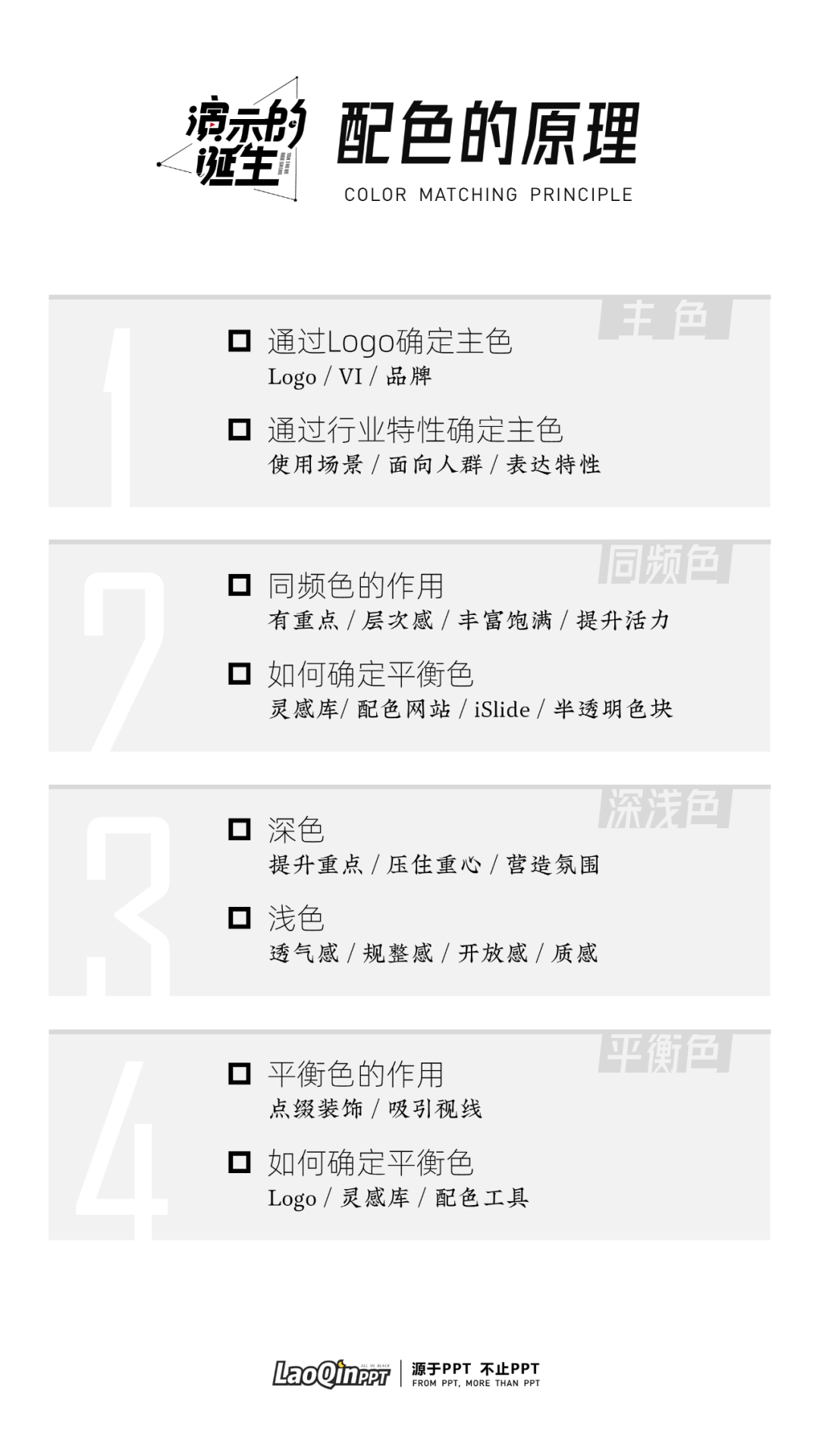今天这一篇文章很硬核,要彻底讲透PPT配色
做PPT的时候,最难的是什么?
大部分人的回答都是:配色。
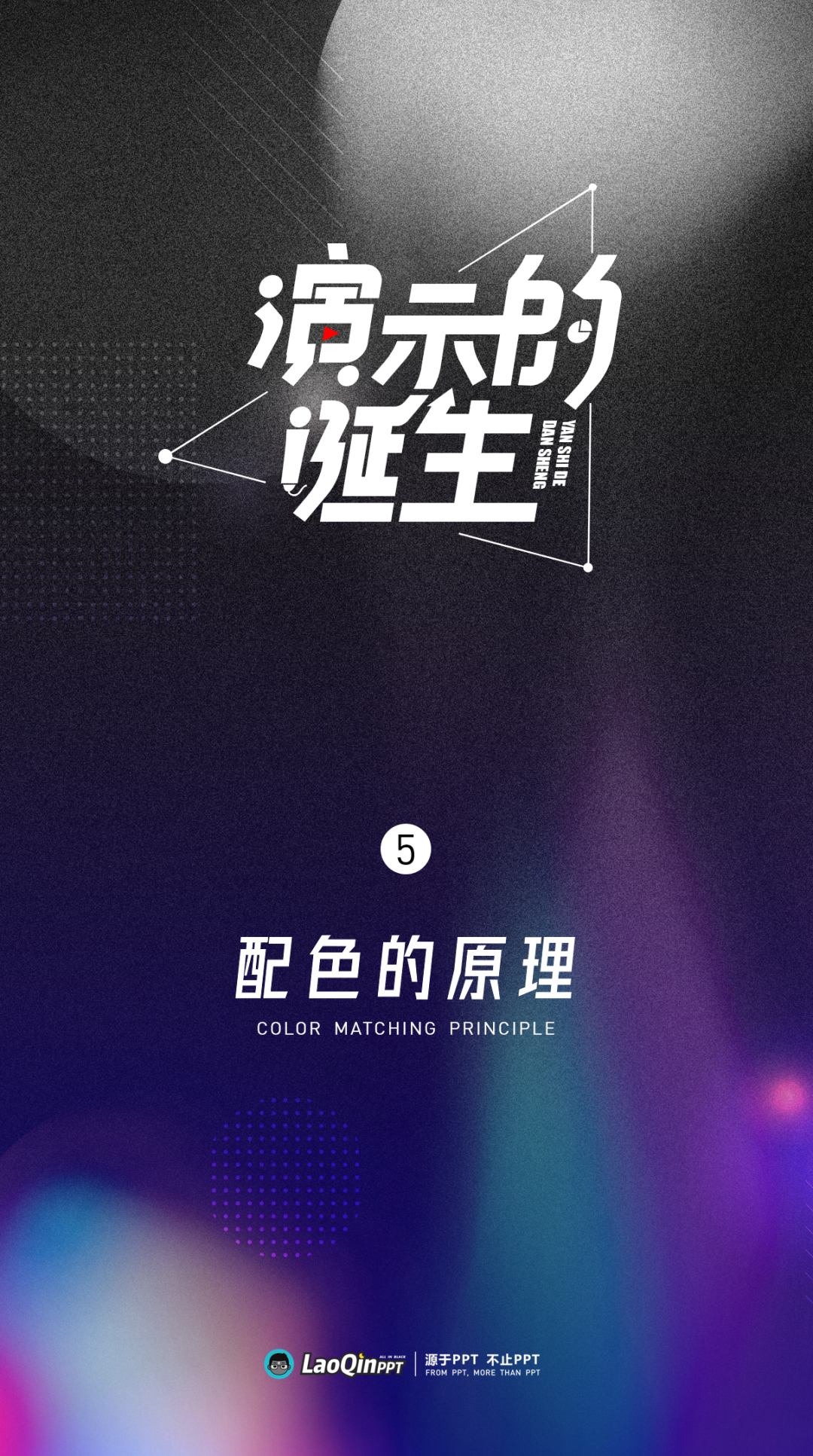
❶主色
❷主色的同频色
❸深色和浅色
❹平衡色
不用被这些名词吓到,只有知晓了原理,才能真的不怕配色。
下来逐一为大家讲解。
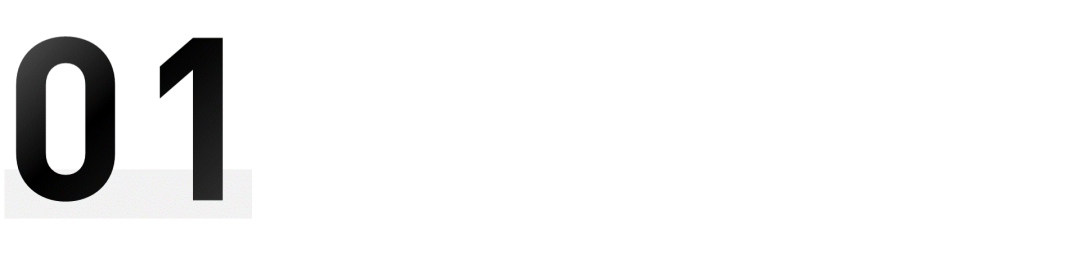
主色
首先确定一个除背景颜色之外,使用面积最大的颜色,并且在一份PPT当中持续使用此颜色。
这个颜色,我们可以称之为「主色」。
Logo色是最直接体现机构或品牌的颜色,可以直接吸取Logo色作为PPT的主色,这是最简单同时也是最安全的配色方法。
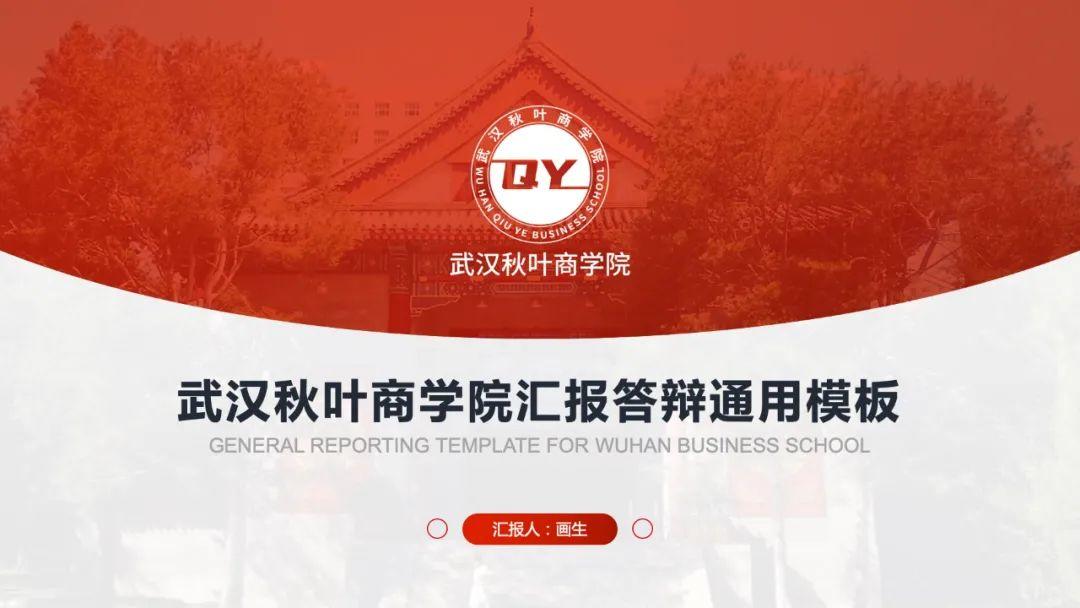

❷ 通过行业特性确定主色
也就是通过PPT的使用场景、面向的人群、所要表达的特性等,来确定主色。
以金融行业为例。
比如,想要体现金融行业的可靠性,可以使用稳重的蓝色来体现:


(案例来源:设计师「SKY创」作品)
再以女性相关行业为例。
通过红色、紫色表达女性的知性、优雅;


各行各业经常使用的常用主色给人的印象不同,这里给一些色彩选择时的参考:
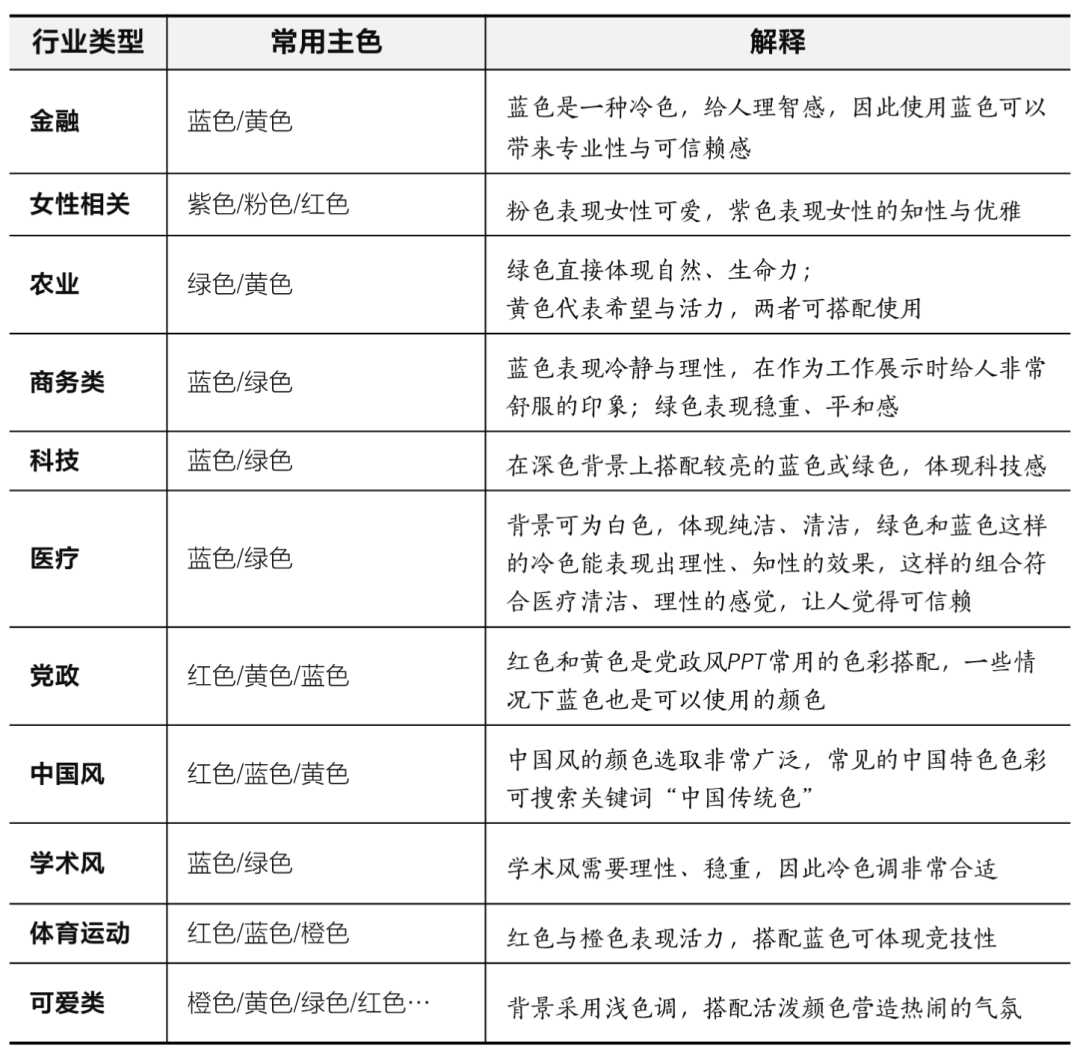
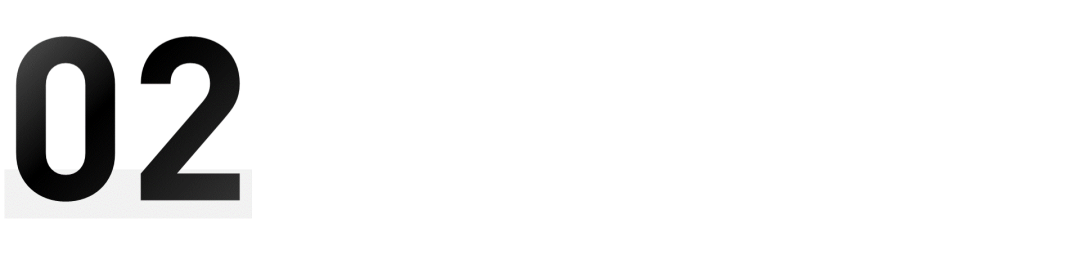
同频色
画面当中如果只有一种主色的话,容易让PPT看起来单调,画面缺少重点和层次。
为了有效地解决这个问题,于是就有了「同频色」这个概念。

同频色与主色是在色相、亮度或饱和度上数值相近的一组颜色。
通俗一点来说,和原来颜色相近的颜色,就是这个主色的同频色。
一般而言,同频色可以主要起到如下4个作用。
- 让画面有重点
这个案例中三个色块是页面的主要内容,若没有同频色,会造成画面缺少重点:
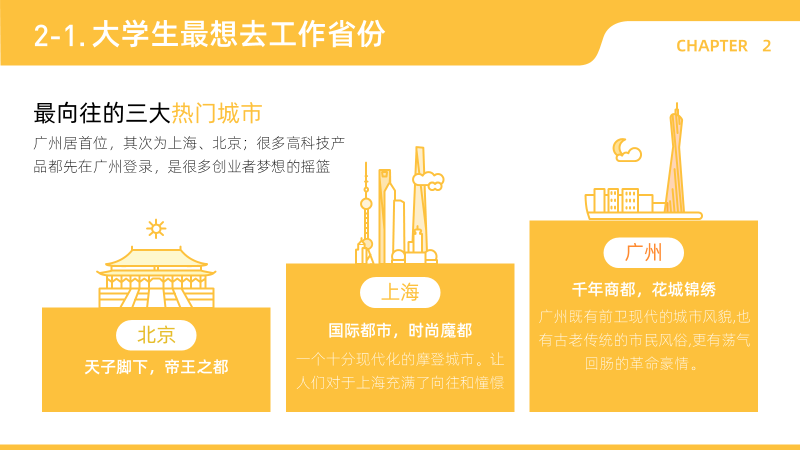
通过颜色浅至深的递进,让画面有重点:
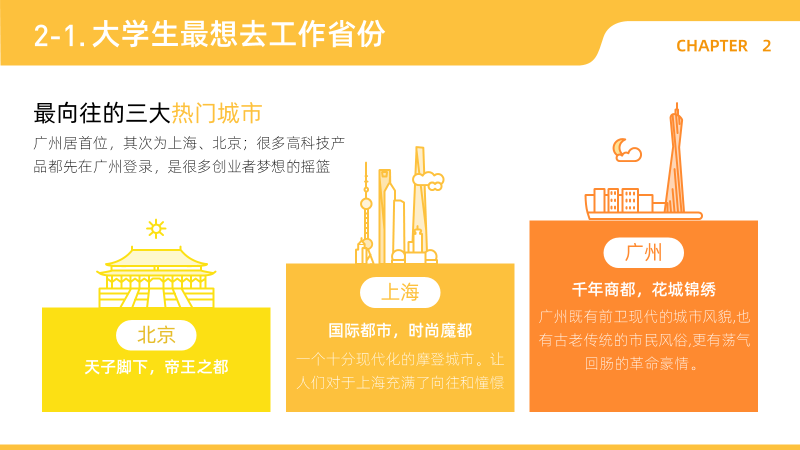
-
给画面增加层次感
单一的颜色,缺少层次:

将原来的形状复制出来,填充同频色,通过位置的移动和大小的调整,丰富颜色层次:

-
让画面丰富饱满
页面中只有主色时,看起来会显得单调:


-
提升页面的活力
单色让画面显得单调,缺乏活力:

将单色换成渐变色,快速丰富画面的色彩,焕发出活力,带给人的感受就不一样了:

下来关键问题就是:如何确定主色的同频色呢?
❶ 通过灵感库提取同频色
即可以参照较多的颜色案例,从这些案例当中选取合适的同频色。
为了在配色时能够快速寻找适合的同频色,我平时会将好的配色整理起来,分成一个个文件夹放到电脑当中:

大的文件夹分为【单色】、【双色】、【三色及多色】。
其中大的文件夹下面细分许多小的文件夹,比如【单色】文件夹中有「蓝色」「黄色」「橙色」「绿色」「粉色」「紫色」「红色」。
例如在制作蓝色的案例时,就可以打开蓝色的文件夹,从中寻找以及吸取颜色:

❷ 借助配色网站寻找同频色
进入网站color.adobe.com,在网站左边的「套用色彩调和规则」中选择「类比」。

然后在网站下方的中间颜色下输入主色的RGB数值或十六位值,即可生成它的同频色。还可以拖动上方色盘选取颜色的圆点,选取自己想要的颜色搭配方案,很方便。

同频色不一定是同一色相上的颜色,也可以是色相环上相近的颜色,例如在色相环上蓝色和紫色、青色很接近,且同为冷色,所以可用作同频色。
❸ 使用iSlide插件制作同频色
除了在色相饱和度上较近的颜色,还需要不同深浅色调的同频色作为备用。
不同深浅色调的同频色,推荐使用iSlide插件的「补间动画」功能。
准备两个主色色块,选择右边色块,点击「其他填充颜色」,将亮度拉上去,然后选择这两个色块,在iSlide插件中使用补间动画,即可补出中间的若干同频色。

❹使用半透明色块叠加制作
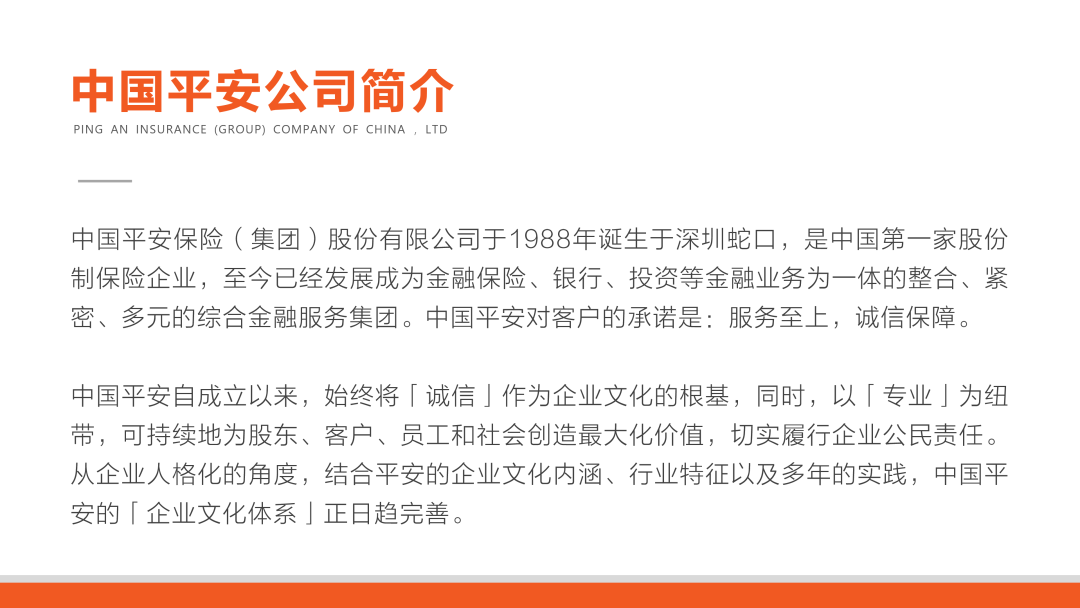

然后在PPT中放在超出页面的位置:
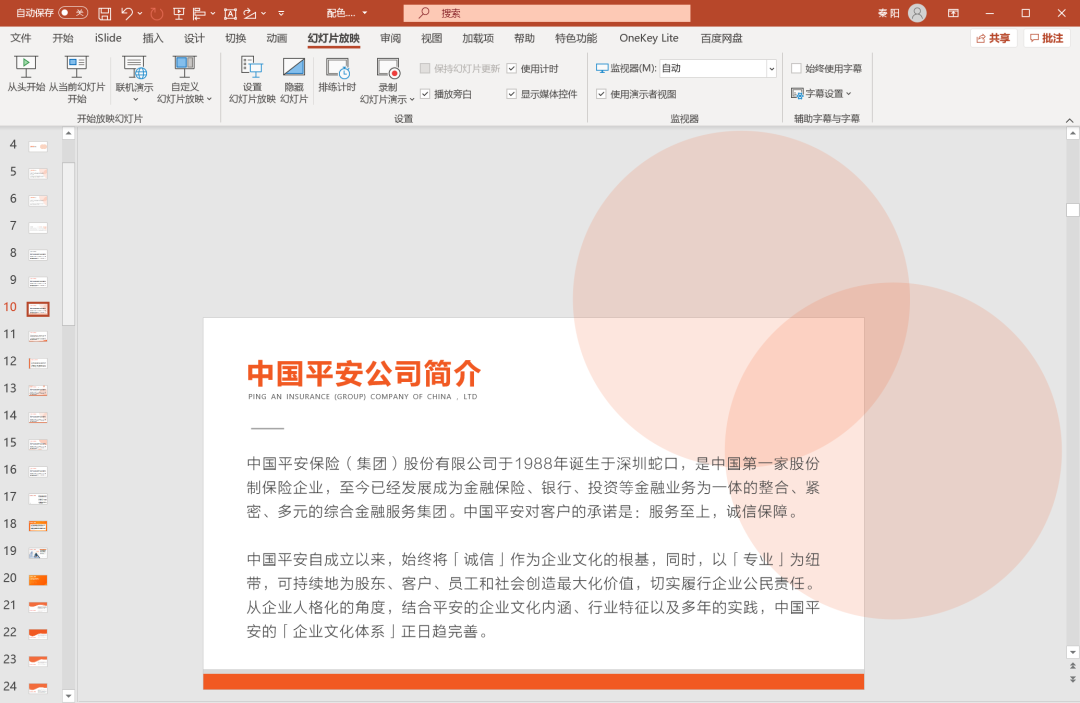
简单吧?但可以快速获得与Logo同色系但有层次变化的配色效果,使页面看起来不那么单调:
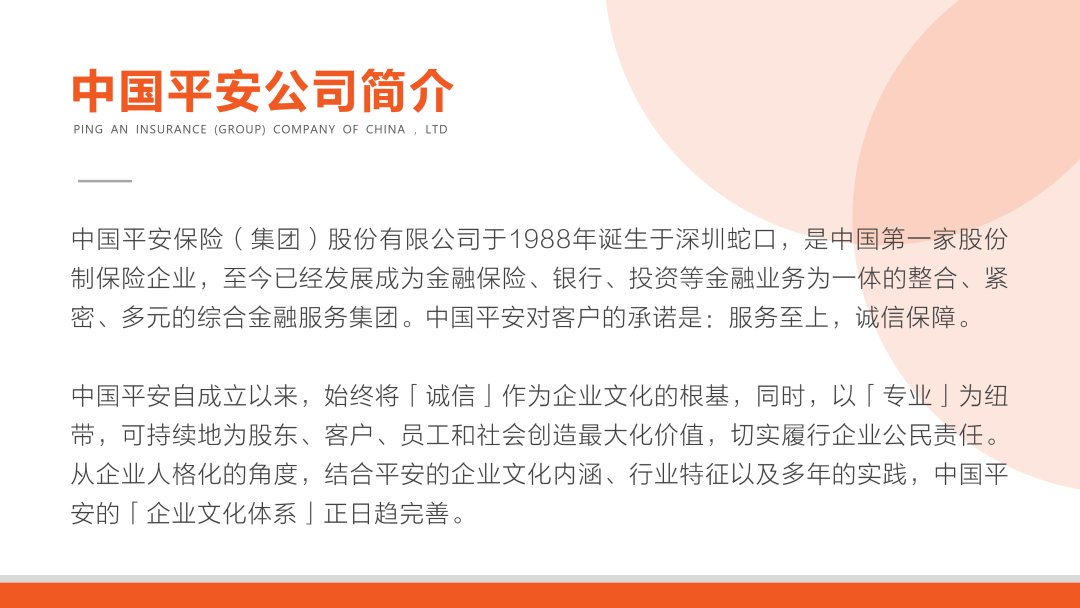

处理也很简单,给色块添加「柔化边缘」效果:
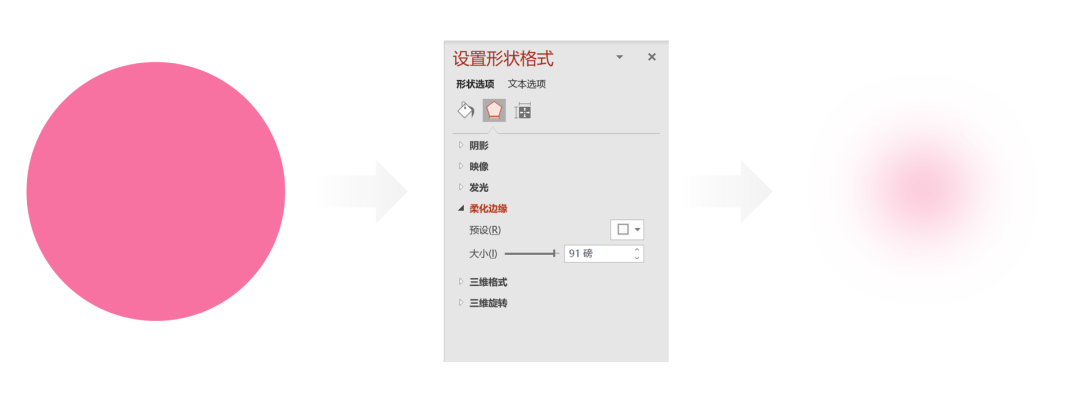
瞧,是不是质感马上就不一样了?

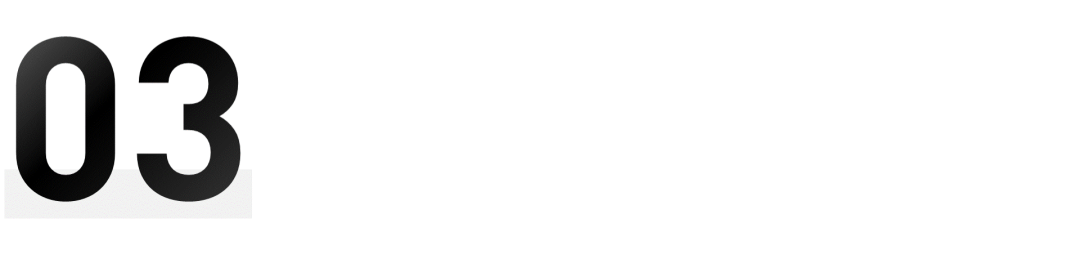
深色和浅色
❶深色
深色,即黑色、深灰色或者颜色较重的颜色。
深色一般可以起到如下作用:
-
提示重点
深色可以使用它来提示重点内容,比如这个案例,页面中心圆形的作用:
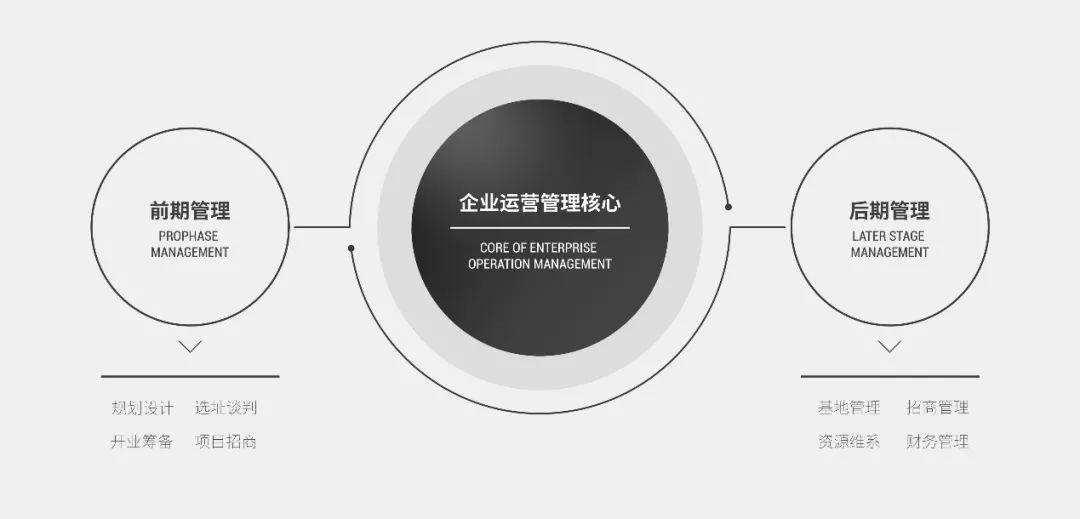
-
压住重心
图中人物后面的文字部分,也可以作为画面中的深色部分,压住画面的重心:

-
营造氛围
若将深色填充背景的话,如下图,可以营造一种严肃、理性、高级感:

(案例来自:力博得)
❷浅色
浅色,可以是白色、浅灰色、主色的浅色调同频色,或者透明度较高的色块。
浅色一般可以起到如下作用:
- 透气感


-
规整感
浅色可以起到划分版面内容,让版面看起来更规整的作用。
下图中使用浅灰色色块划分板块,避免页面凌乱:

(案例来自:print-solution)
-
开放感
使用浅色作为背景,让画面看起来更清爽、活泼。
如下图的设计,使用浅色作为背景,显得干净,富有开放感:
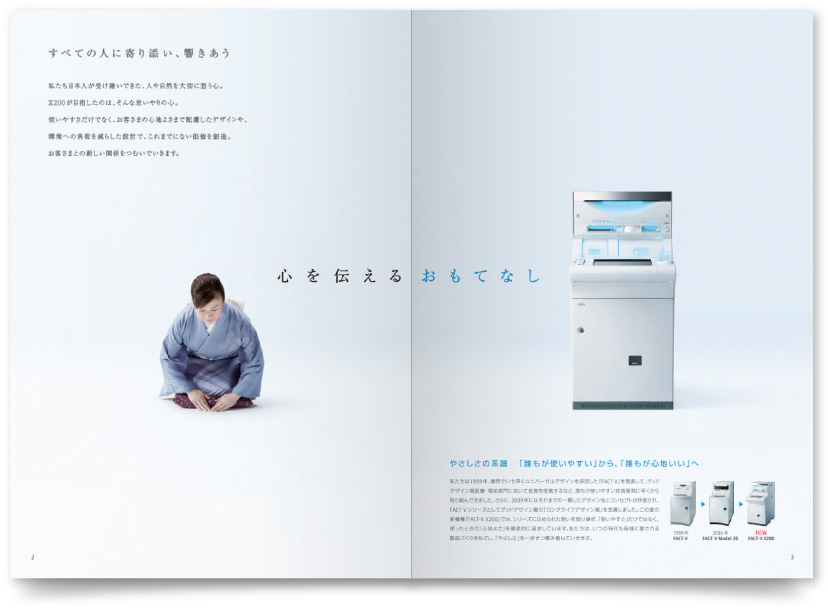
(案例来自:print-solution)
- 质感
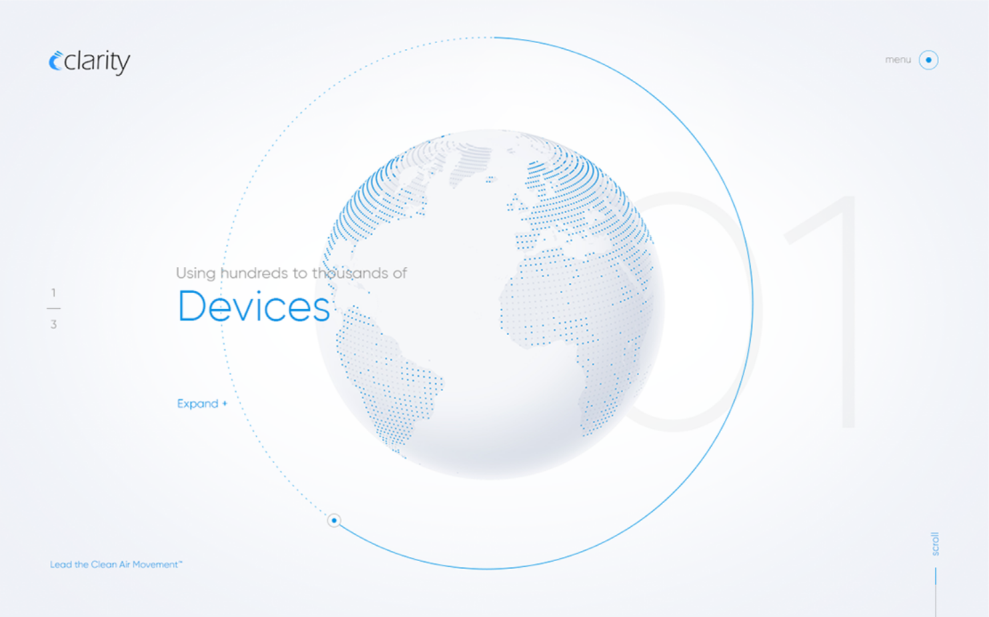

平衡色
一些情况下,若画面均为绿色、蓝色这样的冷色调,会显得清淡:
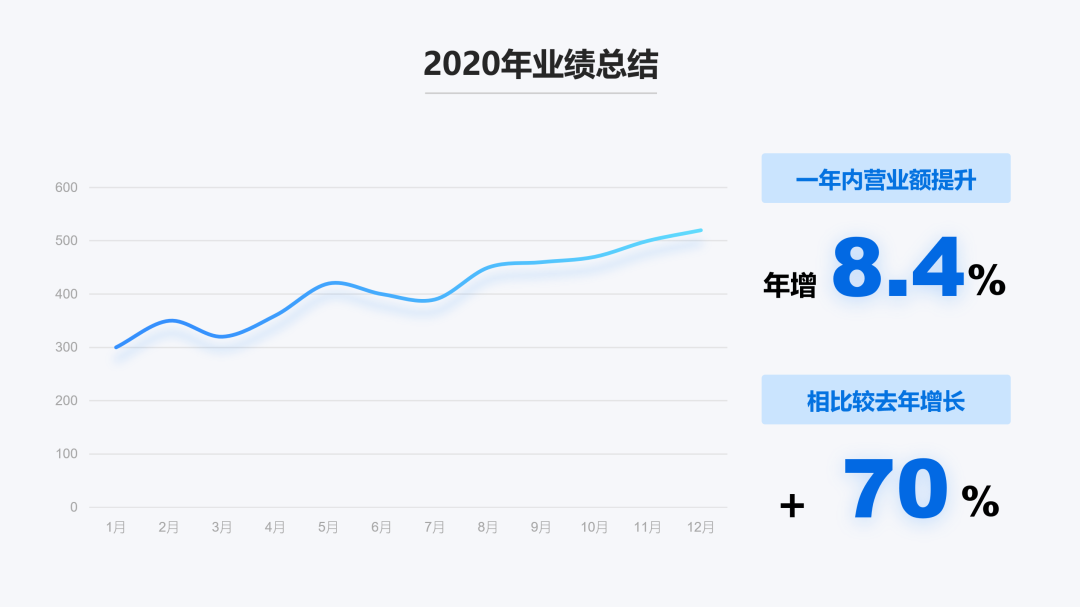
而增加一点亮色在画面中,比如黄色或红色,会给画面立即增添一丝活力,且让新加入的颜色与原来的颜色相互衬托:

这个新加入的颜色,
就称之为「平衡色」(或点缀色)。
平衡色是与主色相差较大的颜色,一般使用的范围都不是很大,遵循「7:2:1」原则。
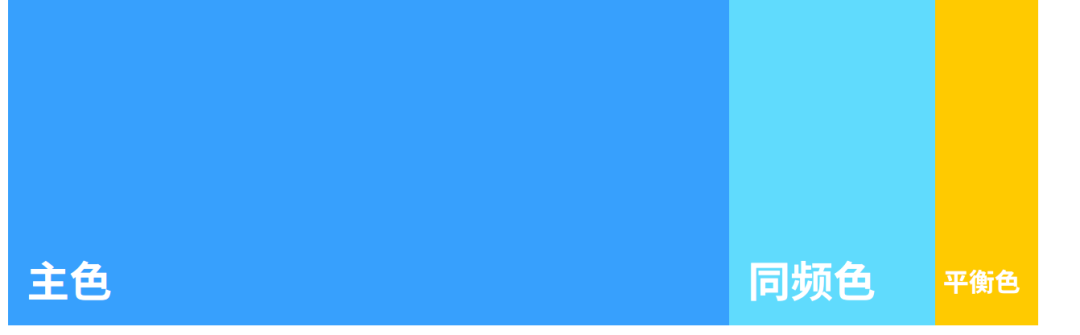
- 点缀装饰
比如这份PPT以红色作为主色,但为了让画面看起来更自然,不能只有一种红色,于是加入更浅一些的红色作为主色的同频色,但还是觉得缺点什么:

为了画面更加活泼,再加入黄色作为平衡色,起到点缀装饰的作用,效果马上又会大不一样:

再比如,鲜艳的黄色,给人的感觉过于鲜艳:
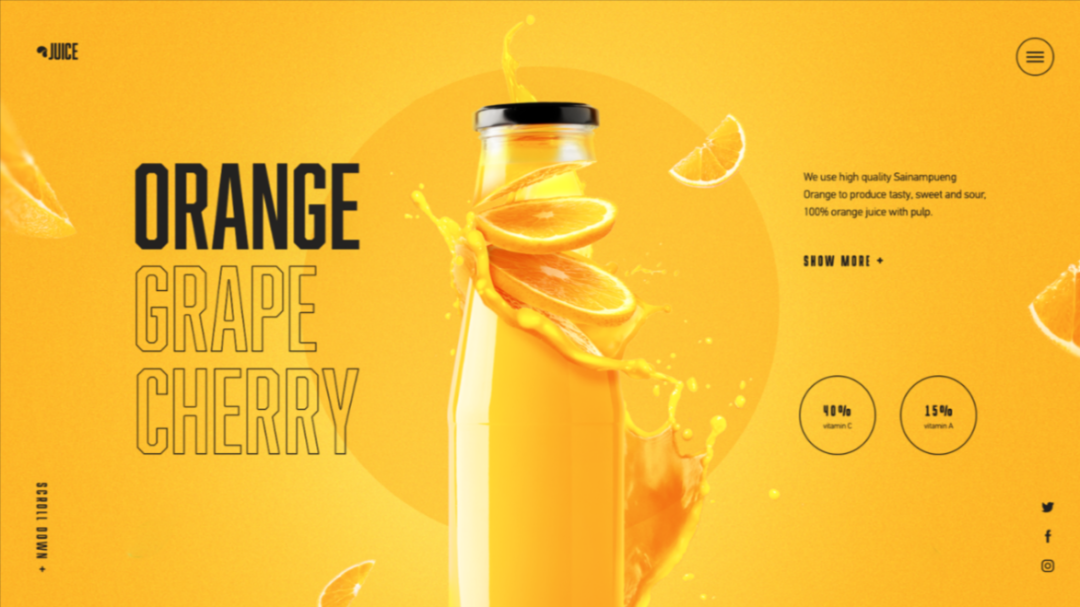
(案例来自设计师:Kris anfalova)
稍加点绿色作为装饰,衬托了作为主角的橙汁,马上就让画面更加生动:
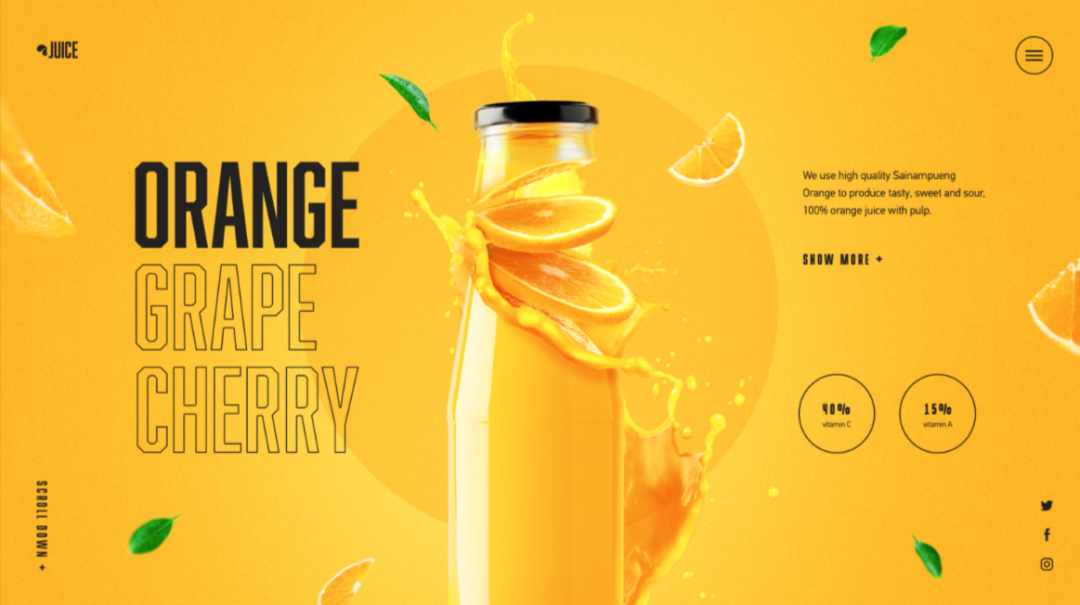
(案例来自设计师:Kris anfalova)
-
吸引视线
比如这个案例,在蓝色的主色上,增加黄色作为平衡色,可以吸引视线、丰富色彩。

(案例来自:1688)
用来吸引视线时,一般可以将平衡色用于色块、线条、数字、英文当中。比如:
红色色块,吸引视线:
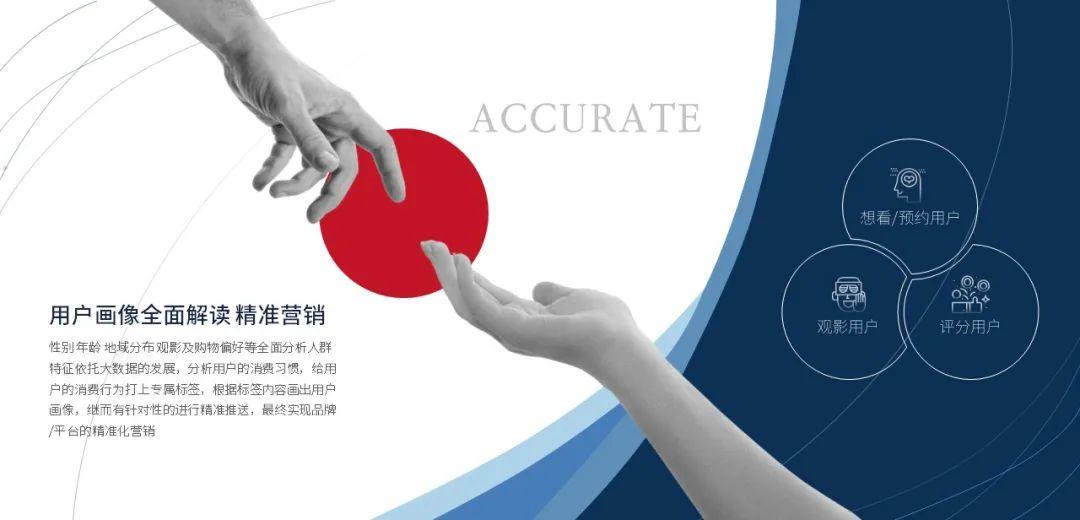
红色填充线条或色块,标注重要内容:


橙黄色填充图表中需要重点突出的部分:
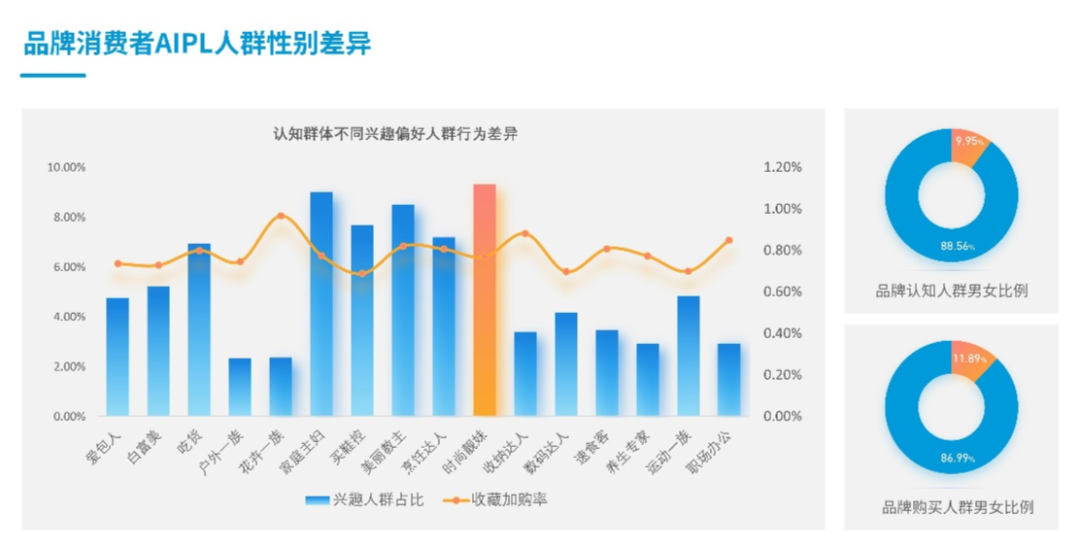
橙色填充部分文字、英文、数字:
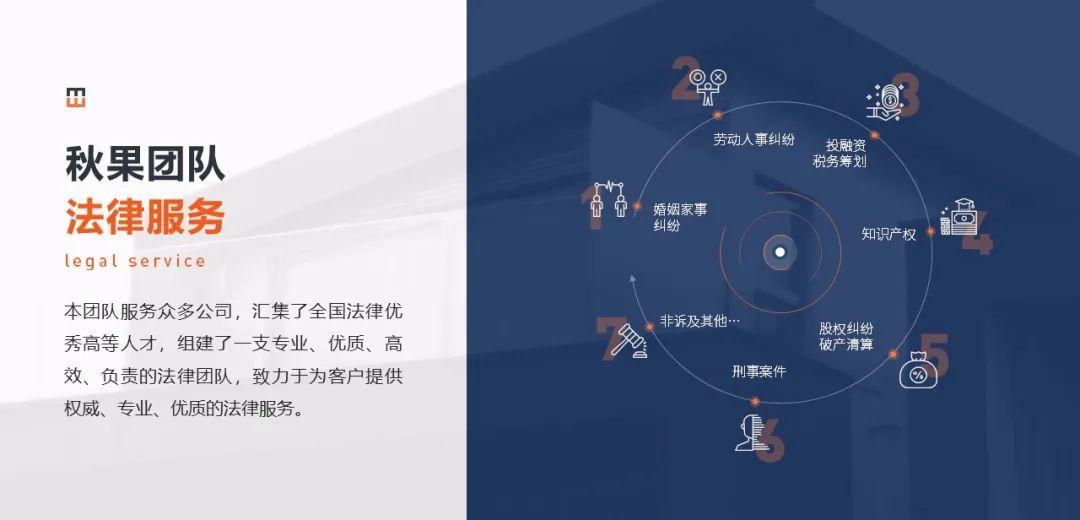
讲到这里,于是有个很关键的问题就出来了:
平衡色该怎么选呢?
一般有3个方法。
❶ 从Logo中提取
如果整体颜色取自Logo,而Logo为双色或多色时,可以直接从Logo中提取(或通过品牌VI中的颜色规范进行确认)。

(案例来自:Western Sydney irport)
❷ 从灵感库中寻找
和找主色的同频色类似,平衡色也可以通过吸取优秀案例中的配色。

比如在【双色】文件夹下也有很多小的文件夹,放置一些颜色的经典搭配,例如「紫绿」「蓝黄」「绿粉」「红蓝」「红绿」等等。
在其他情况下,如果没有学过专业的配色,推荐使用以下工具寻找合适的平衡色。
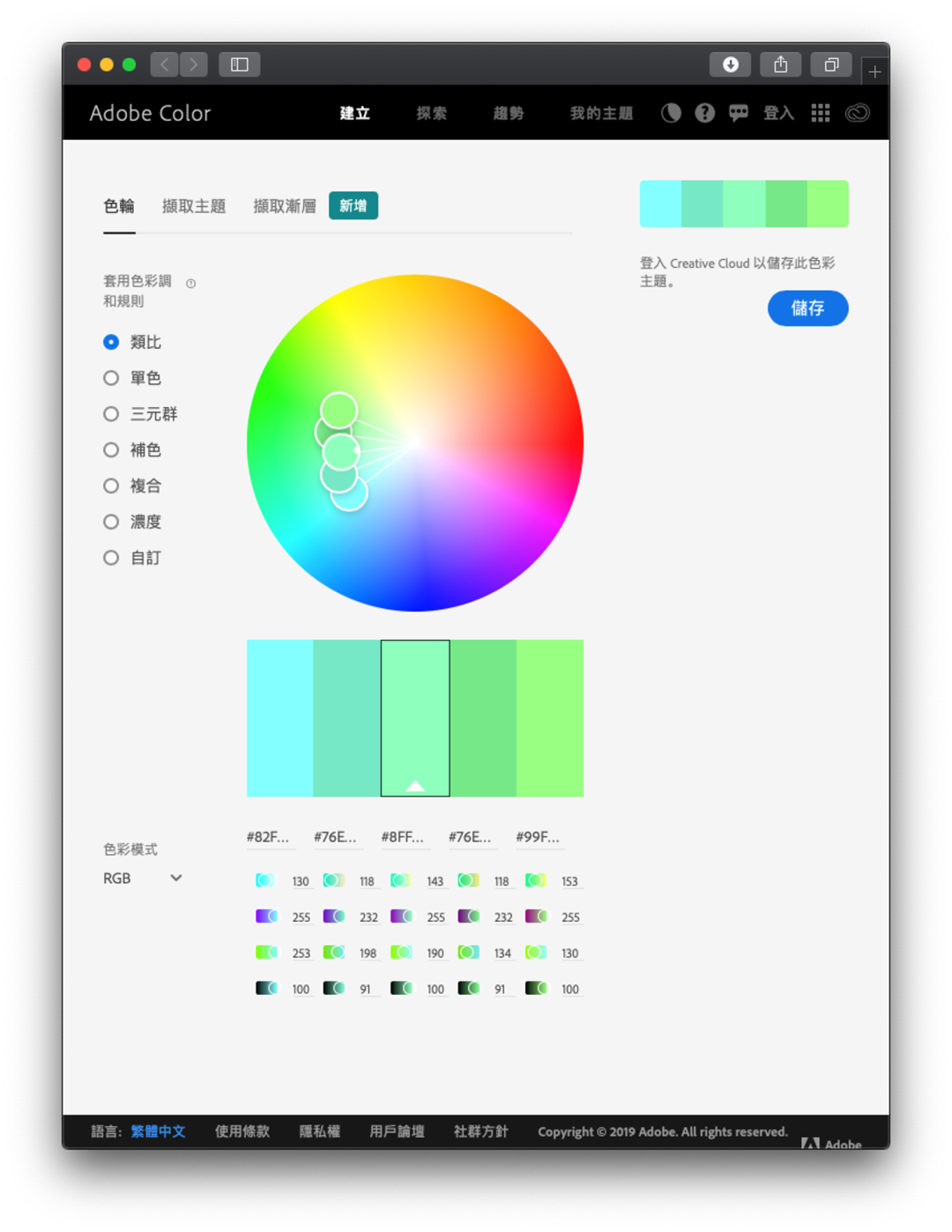
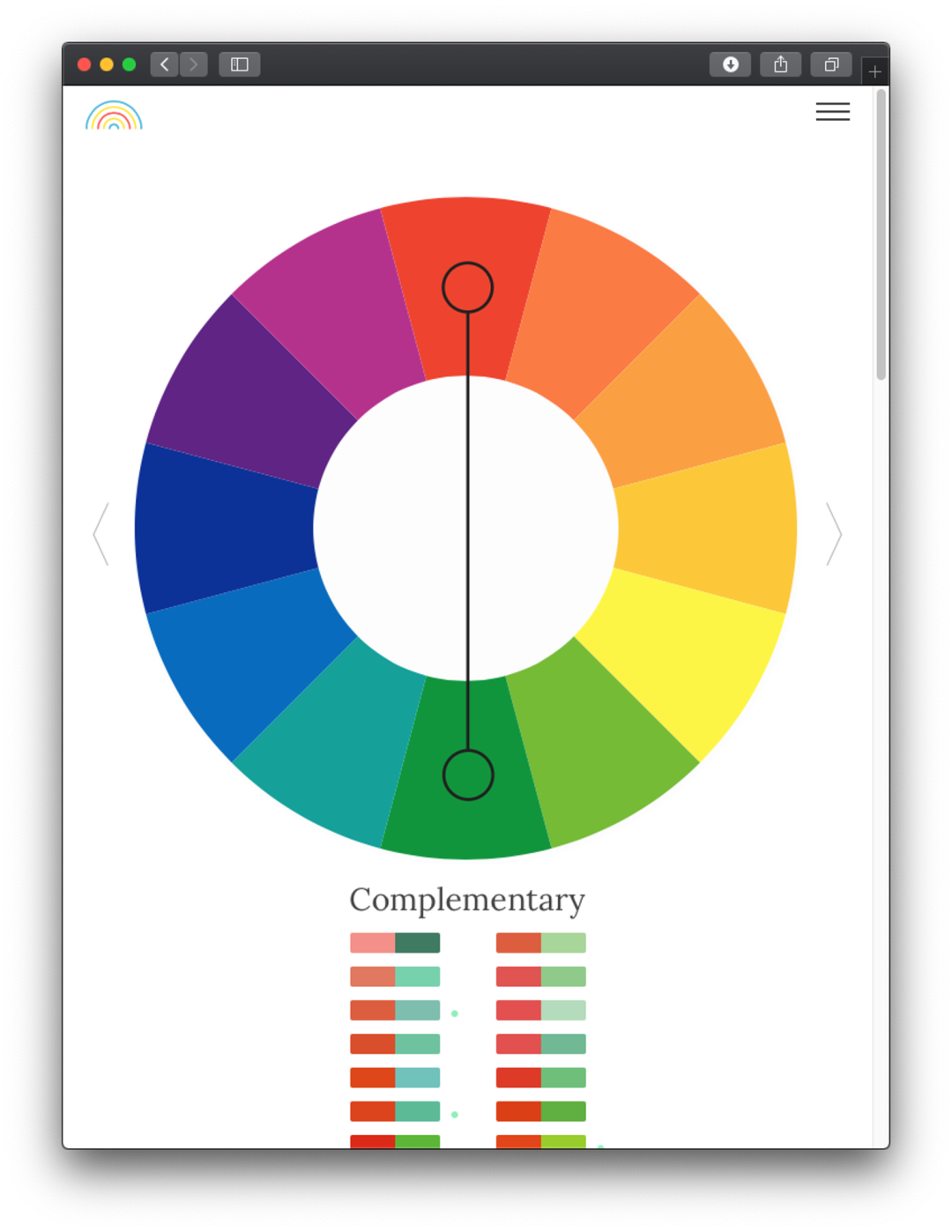
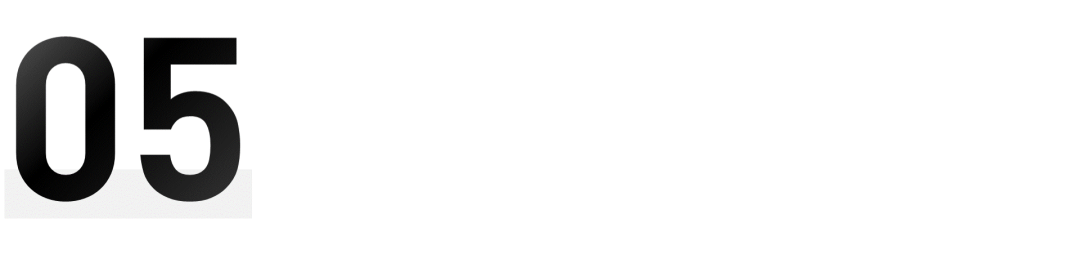
实战演练
最后,我们手把手做一个案例。
如何修改这一页PPT?

步骤❶ 确定主色
主色从LOGO中获取,而此页为学术型PPT,为了让内容更为清晰,所以不将主色填入背景,而是填入内容处,让文本内容与背景分离开:

配色与排版不可分开,在配色的时候,需要同时将排版也做好。注意正文各部分内容之间的距离,提升阅读性;给标题与正文加入图标与数字,提升可视性。
步骤❷确定主色的同频色
由于单一的颜色让页面颜色单调,因此需要加入同频色,丰富色彩层次,选取与主色相近的颜色,填入画面当中:
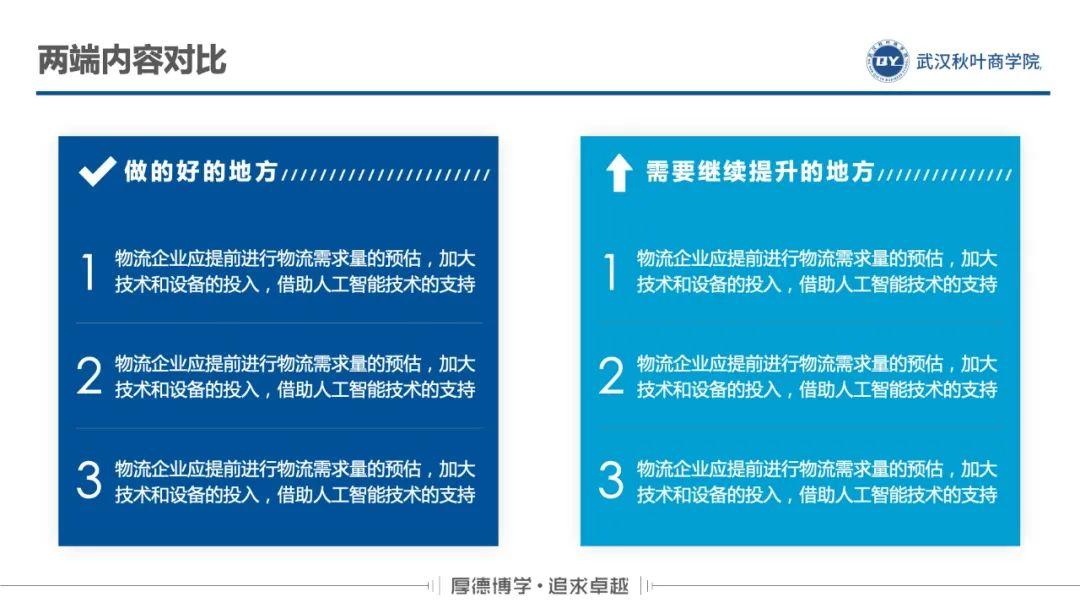
主色  主色的同频色
主色的同频色
但此时标题和正文的对比不够大、色块面积过大,画面过于沉闷。
步骤❸增加深色和浅色
使用主色与主色的同频色填充标题部分,由于画面中没有其他深色的加入,此时的蓝色就可以作为画面当中的深色,起到强调的作用。
同时让正文部分叠加在浅色色块上,提升画面浅色面积,增加透气感,与标题拉开对比关系:
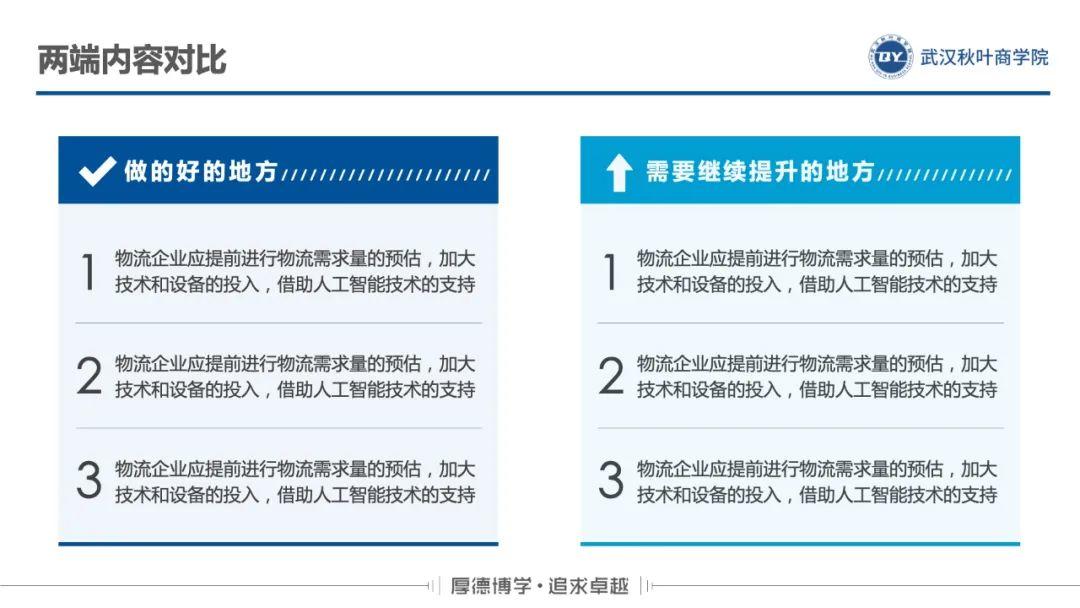
步骤❹增加平衡色
为了让颜色搭配更加活泼,给画面中加入平衡色。
因为已经使用了蓝色矩形强调了标题部分,无需再用平衡色强调内容,因此在标题的装饰元素、数字和线条处加入平衡色:
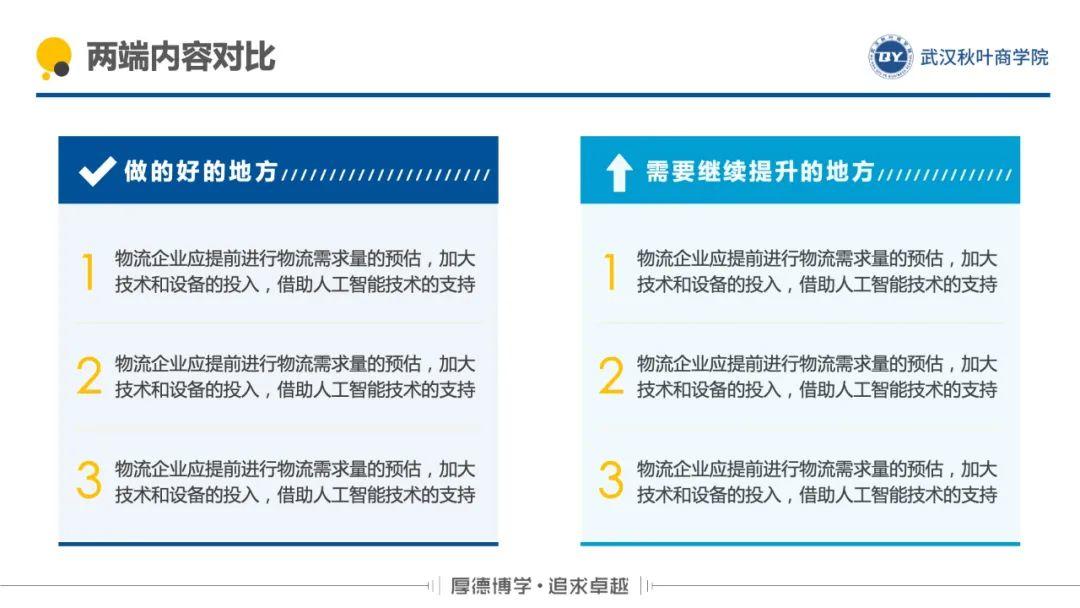
以上,就是关于PPT配色的一些原理和应用。
配色是一门学问,不同的配色方法也有很多。
本文所介绍的方法是在PPT设计当中相对比较简单的方法之一,希望这个方法,能够给你在PPT制作过程中,做一点参考。